SQL Server 2014
WinTr scada kurulumu tamamlandıktan sonra ilk çalıştırmada SQL server bilgisayarınızda kurulu olup olmadığını denetler. WINTR instance ismi ile kurulu SQL server bulamadığı veya Bu instance şifresi 12341234 veya WinTr@2013 den farklı olması durumunda aşağıdaki hata mesajı gözükür.
“Cannot connected to SQL Server WINTR instance. Click cancel to try again, click Yes to install, click No to exit.”
Yes: SQL kurulumunu başlatır.
No: Kurulumu iptal eder.
Cancel(Mesajı kapatma): SQL Server bağlantısı tekrar kontrol edilir.
Eğer cevap Yes ise işlem aşağıdaki şekilde devam eder.
Not: WinTr ikonu yerine her hangi bir proje kısayolu ile programı başlatmış iseniz aşağıdaki mesaj gözükür.
“You must launch wintr.exe directly to install SQL Server. You started from shortcut!”
Bu mesaj ile WinTr ikonundan başlatmanız gerektiği söylenir.
Bu aşama geçildikten sonra instance name sorulur. Default değeri WINTR’dir dilerseniz değiştirebilirsiniz. Akbinde şifre sorgulanır. Default değeri WinTr@2013’dür. Dilerseniz bu değeri de değiştirebilirsiniz.
Bu aşamadan sonra SQL server kurulumu bilgisayarınızın işletim sistemi ve 32 veya 64 bit oluşuna göre başlayacaktır. Bazı durumlarda örneğin XP olduğunda kurulum direkt başlar, ama Windows7 hem sql server 2005’i hemde 2014’ü desteklediği için hangi versiyonu kuracağını siz belirlemelisiniz. Tercihinizi yaptıktan sonra gerekli dosyalar internet’den indirilmeye başlanacaktır. indirme tamamlandığında dosya boyutu kontrol edilip kurulum başlar. Eğer dosya boyutu kısa ise aşağıdaki tekrar deneyin mesajını görürsünüz.
Do you want to try again?
Yes: Tekrar dener.
No,Cancel: Bu aşama atlanır.
Yükleme başarılı olmadığında yükelemenin manuel olarak yapılmasını sorgulayan ikinci bir mesaj alırsınız.
Do you want to manually download from this link?
Bu mesaj evet olarak cevaplandığında internet browser programınız açılır ve dosyanın manuel yüklemesi yapılır. Bu yükleme devam ederken aşağıdaki mesaj ekranda kalmalıdır.
Please copy download file in this location: C:\Program Files\Fultek\WinTr\Bin When the file copied, click the Yes button. If you want to exit application click the No button.
Yükleme tamamlandığında yüklenen dosya yukarıdaki mesaj’da gösterilen yere kopyalanır ve mesaj Yes olarak cevaplandığında SQL server kurulumu başlayacaktır. Kurulum tamamlandığında WinTr açılacaktır. Bu kurulum bir şekilde kesilir ise kurulumu tekrar başlatmadan önce bilgisayarınızı kapatıp açın.
Maalesef SQL server kurulumu için bulabildiğimiz en uygun yol budur. Zira farklı Windows versiyonları ve farklı işlemci seçenekleri nedeni ile minimum dört farklı SQL server kurulum seçeneği var. WinTr scada tüm SQL Server ve Windows versiyonları ile kullanabilirsiniz. Kurulum esnasında karşılaştığınız problemleri bize bildiriniz. Teamviewer ile uzaktan bağlanıp gereken yardımı yapıyoruz.
Community Answers
Trackbacks/Pingbacks